Klangioで、ほぼすべての曲のコードとメロディーを生成したいですか? それなら、ぴったりの場所にいらっしゃいました! このステップバイステップガイドで、Melody Scannerのリードシートモードの使い方をご説明いたします。
続きを読むか、YouTubeビデオをご覧ください:
ステップ1:Melody Scannerアカウントを作成する #
melodyscanner.com にアクセスし、「無料で試す」をクリックしてサインアップまたはログインしてください。
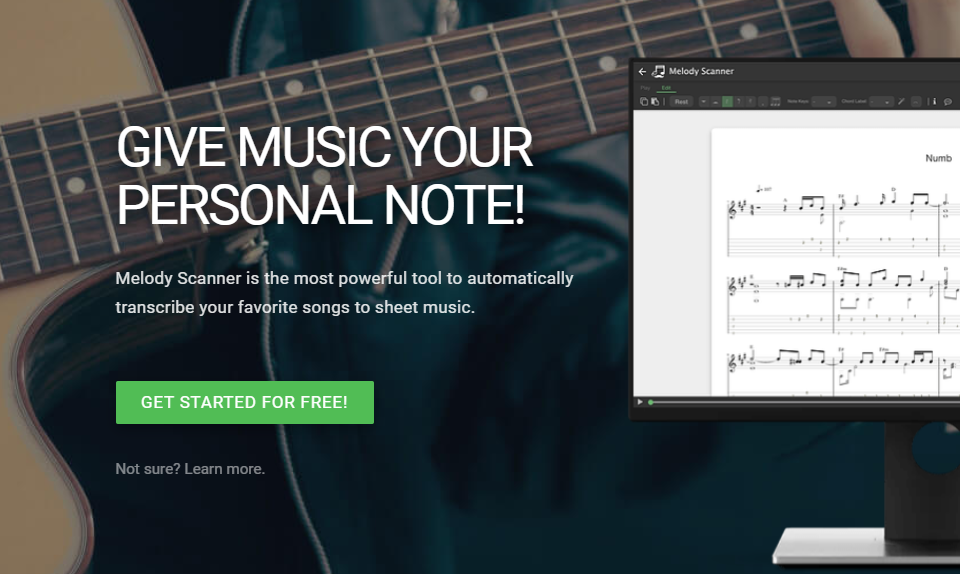
ステップ2:リードシートモードを開く #
Melody Scannerの楽曲集で、+アイコンにカーソルを合わせ、「YouTubeから楽譜へ」をクリックしてください。 リードシートモードを選択してください。
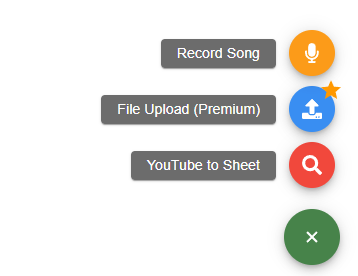
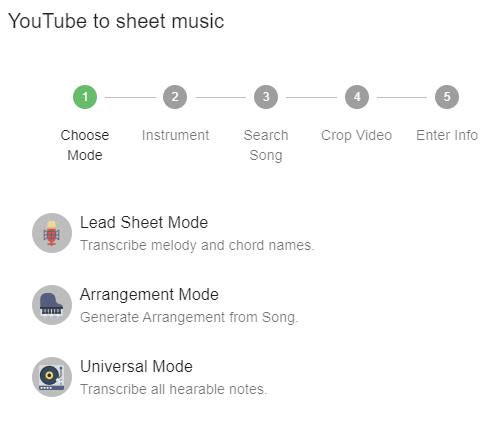
ステップ3:設定を選択する #
次に、楽譜を生成したい楽器を選択し、「次へ」をクリックします。楽曲のYouTubeリンクを貼り付けるか、検索バーで直接検索できます。
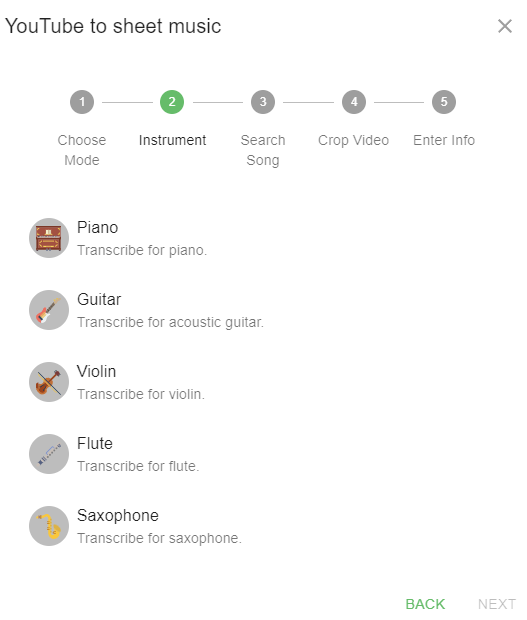
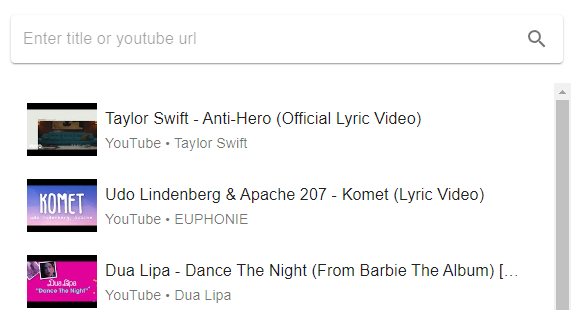
ステップ4:アレンジを生成して確認する #
Melody ScannerのAIが、この楽曲のリードシートをわずか数秒で作成します。楽譜を確認し、プレビューを聞いて、PDFをダウンロードしてください。
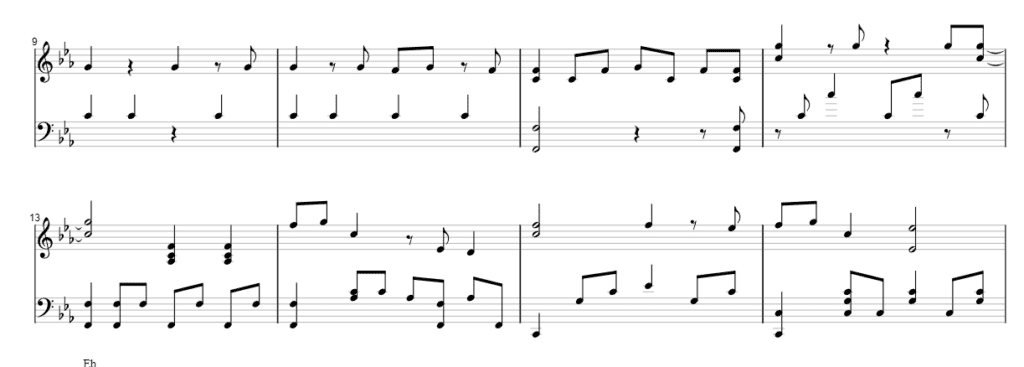
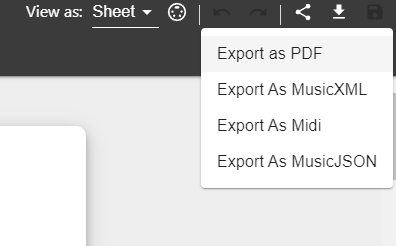
ステップ5:リードシートを編集する(プレミアム) #
編集モードを使用して、音符を追加または削除してリードシートを調整します。無制限のダウンロードとMIDI/MusicXML形式については、プレミアムにアップグレードしてください。
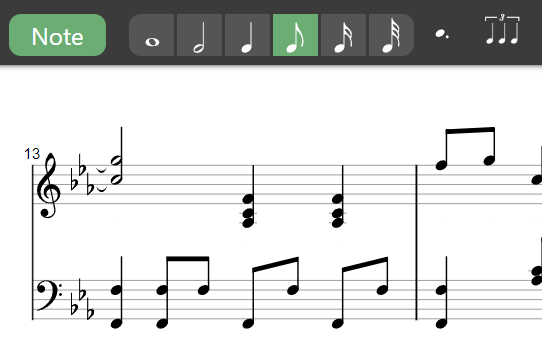
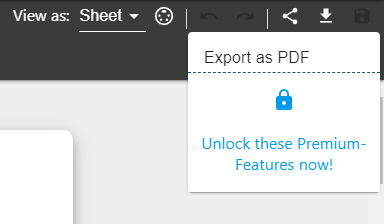
その他の機能もチェックしてください! #
Melody Scannerには他に2つのモードがあります:アレンジモードとユニバーサルモードです。
正確で楽器固有の転写については、他のKlangioアプリケーションもぜひチェックしてください。
Melody Scannerのリードシートモードの使い方について質問がある場合は、ヘルプセンターの他の記事もお気軽にご覧ください。





